au sommaire
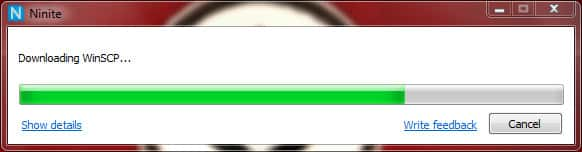
Après la réinstallation de Windows, vous pouvez annuler à tout moment l’installation d’une application que vous auriez ajouté par erreur. Cela nécessitera tout de même la création d’un autre pack vidé de ce logiciel. © Guénaël Pépin
La réinstallation de Windows s'accompagne de celle de nombreux logiciels, de sources diverses. Plusieurs outils permettent d'installer ces logiciels indispensables en « lots », n'affichant qu'un seul installeur pour l'ensemble de ces applicationsapplications. Le service Ninite est l'un d'entre eux, avec une sélection complète, entre le navigateur, les logiciels de discussion, lecteurs médias, runtimes, éditeurs et utilitaires.
Ninite : étapes avant la réinstallation de Windows
Avant de réinstaller Windows, rendez-vous sur le site de Ninite pour sélectionner un à un les logiciels que vous souhaitez retrouver à votre prochaine installation du système. Il est recommandé de se procurer au moins un antivirus (comme le gratuit Microsoft Security Essentials) et une suite bureautique comme LibreOffice (nouvelle déclinaisondéclinaison d'OpenOffice).
Défilez ensuite jusqu'au pied de page et cliquez sur « Get installer » pour obtenir le fichier d'installation, nommé selon l'ensemble des applications choisies. Sauvegardez-le, ensuite, sur une autre partitionpartition ou sur une clé USB. L'outil en lui-même ne contient pas les logiciels mais les télécharge avant de les installer.
Processus après Windows réinstallé
Une fois Windows récupéré et une connexion InternetInternet établie, lancez l'installeur et attendez simplement que toutes les applications sélectionnées soient mises en place. Les icônesicônes des applications apparaîtront automatiquement sur le bureau et dans le menu Démarrer. La mise à jour des applications dépend ensuite d'elles-mêmes, Ninite ne se chargeant que de leur installation initiale.
























